Aktualisiert December 2025 : Beenden Sie diese Fehlermeldungen und beschleunigen Sie Ihr Computersystem mit unserem Optimierungstool. Laden Sie es über diesen Link hier herunter.
- Laden Sie das Reparaturprogramm hier herunter und installieren Sie es.
- Lassen Sie es Ihren Computer scannen.
- Das Tool wird dann Ihren Computer reparieren.
Die Debatte ist endlos – und der Krieg endlos! Wir sprechen hier von den Kriegen der Internet-Browser. In letzter Zeit wurde viel über sie diskutiert. Einige sagen, dass Google Chrome das schnellste von allen ist. Andere bevorzugen Mozilla Firefox, einige schwören auf den Internet Explorer und einige sehr wenige auf Oper oder Safari. Wenn es jedoch darum geht, der sicherste Browser zu sein, gewinnt der Internet Explorer mit Sicherheit. Hier ist ein weiteres Beispiel dafür.
Ich habe versucht, ein wenig darüber zu experimentieren, wie sicher die Browser sind, wenn es um das Speichern und Anzeigen von Passwörtern geht, und dieses Experiment hat mich dazu gebracht, Firefox für immer zu verlassen und vielleicht wird es in naher Zukunft auch Chrome verlassen.
Ich verwende Internet Explorer 9, Mozilla Firefox 8 und Google Chrome 15 auf meinem Laptop. Auf einer neuen Windows 7 Ultimate OS-Installation ohne installierte Drittanbieter-Passwort-Software habe ich mich bei Twitter angemeldet und allen drei Browsern erlaubt, mein Passwort zu speichern. Und so haben sie jeweils reagiert.
Inhaltsverzeichnis
Firefox:
Firefox Speicherpasswort
Wir empfehlen die Verwendung dieses Tools bei verschiedenen PC-Problemen.
Dieses Tool behebt häufige Computerfehler, schützt Sie vor Dateiverlust, Malware, Hardwareausfällen und optimiert Ihren PC für maximale Leistung. Beheben Sie PC-Probleme schnell und verhindern Sie, dass andere mit dieser Software arbeiten:
- Download dieses PC-Reparatur-Tool .
- Klicken Sie auf Scan starten, um Windows-Probleme zu finden, die PC-Probleme verursachen könnten.
- Klicken Sie auf Alle reparieren, um alle Probleme zu beheben.
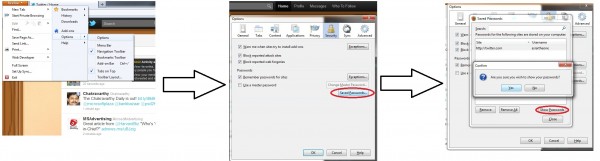
Firefox zeigt das Passwort im Klartext an

Nachdem Firefox mein Passwort gespeichert hat, bieten die Sicherheitsoptionen die Möglichkeit, Passwörter anzuzeigen. Bei der Auswahl der jeweiligen Website, für die Sie das gespeicherte Passwort (in diesem Fall Twitter) sehen möchten, zeigt Firefox das Passwort wie oben gezeigt im Klartext an!
Chrom
Unter den Persönlichen Einstellungen finden Sie eine Option zur Verwaltung gespeicherter Passwörter. Nach Auswahl der jeweiligen Website und Anklicken von show zeigt Google Chrome auch das gespeicherte Passwort im Klartext an! Außerdem lässt sich mit Chrome im Gegensatz zu Firefox nicht einmal ein Master-Passwort festlegen, um diese Passwörter zu schützen!
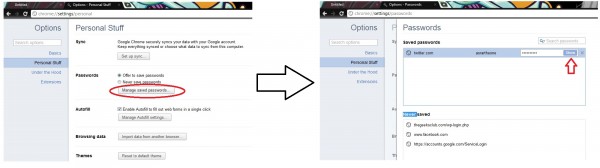
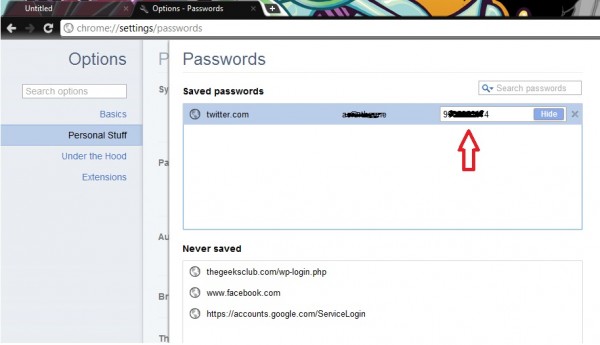
Was passiert, wenn sich jemand meinen Laptop für eine Minute ausleiht und versucht, die Option “Gespeicherte Passwörter” zu manipulieren? Ich verliere meine Privatsphäre und sie erfahren mein Passwort sofort, vielleicht auch ohne mein Wissen. Dies kann keinesfalls als ein sicherer Prozess betrachtet werden.
Internet Explorer
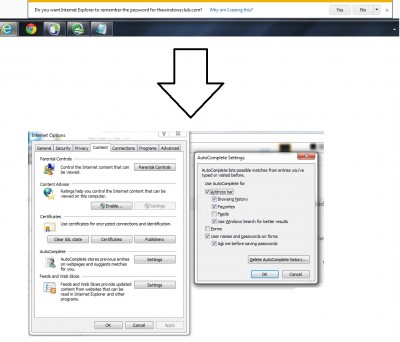
Obwohl ich Internet Explorer erlaubt habe, mein Passwort zu speichern, gibt es in den Browsereinstellungen einfach keine Möglichkeit, gespeicherte Passwörter im Klartext anzuzeigen. Dies erhöht definitiv die Sicherheitsstufe und jeder, der unser gespeichertes Passwort im Internet Explorer 9 einsehen möchte, müsste eine Drittanbieter-Software ausführen, vielleicht IE PassView, um die gespeicherten Passwörter anzuzeigen.
Der Internet Explorer 9 verhindert, dass andere Zugriff auf das Protokoll der gespeicherten Passwörter erhalten, da er dort keine Anzeigeoption hat.
Software von Drittanbietern, der einzige Browser, der Ihre gespeicherten Passwörter davor schützt, im Klartext sichtbar zu sein, ist Internet Explorer 9, während Google Chrome und Mozilla Firefox die Passwörter offen anzeigen.
Urteil:
Chrome, Firefox stellen Passwörter im Klartext dar, Internet Explorer nicht.
Bleiben Sie sicher!
EMPFOHLEN: Klicken Sie hier, um Windows-Fehler zu beheben und die Systemleistung zu optimieren
